
九机价:3099.00元

九机价:3099.00元

九机价:2599.00元

九机价:6399.00元

九机价:3388.00元

九机价:2499.00元

九机价:4499.00元

九机价:2899.00元
发布时间:2015/5/26 18:00:00
新开始菜单是Windows 10的重要特征之一,很显然微软会利用该特性大做文章。为了让用户拥有更为熟悉的桌面环境,微软决定在Windows 10 Build 10074 预览版升级中,重新复活Windows 7上经典的Aero Glass特效,不过仅限于开始菜单,而且只有全透明或不透明两种选择,称不上真正的Aero Glass。
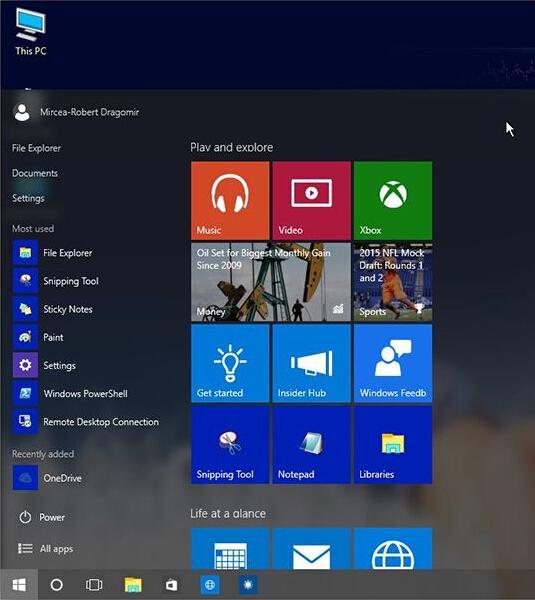
不过,相信升级了Build 10074的Windows 10用户都不难发现,其实Aero Glass已经真正融入到了开始菜单中,完全可以通过一些简单的手段让其重回荣耀,即开启略微模糊的半透明磨砂效果。具体怎么做下面我们给出步骤:
1、打开“运行”,或按下“Win+R”快捷键直接打开,也可从“任务管理器”的“文件”选项中打开,或者右键“Win”键点击“运行”。
2、输入“regedit”启动注册表编辑器,需要管理员权限。
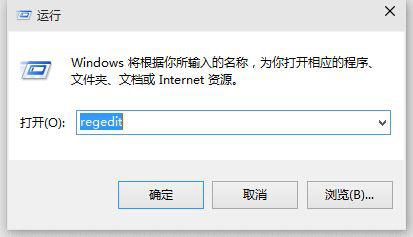
3、找到这个路径:HKEY_CURRENT_USER -> SOFTWARE -> Microsoft -> Windows -> CurrentVersion -> Themes -> Personalize
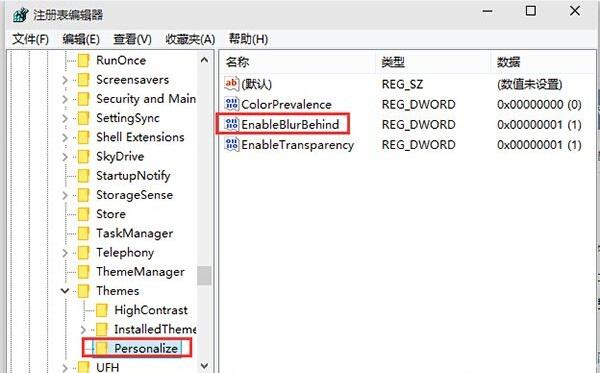
4、在右侧列表中找到“EnableBlurBehind”
5、双击点开,也可以选择按下回车键,或者右键点击修改
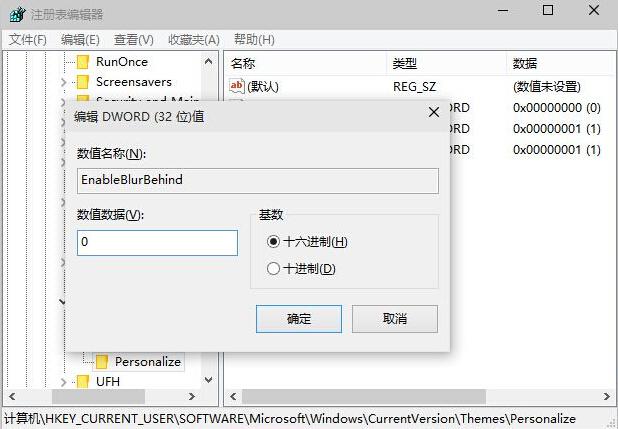
6、进行编辑,将“Value data”中的数字0改成1。
7、点击确定,然后关闭注册表编辑器。
8、在“任务管理器”中,选中“Windows 资源管理器”,右下角点击重启。
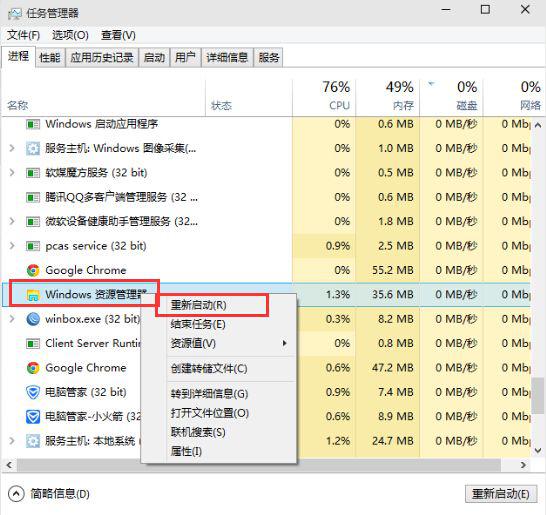
9、打开开始菜单,稍等,或者重新打开一两次,即可看到效果。
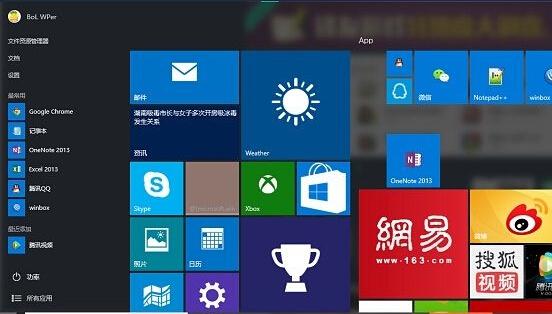
需要注意的是,这Aero Glass磨砂特效仅适用于“开始菜单”,而不是全屏之后的“开始屏幕”,但是可以手动把开始菜单拉大一些。另外,原本全透明的任务栏也拥有了Aero Glass磨砂特效。
日前,BUILD 2015开发者大会结束之后,微软声称,很多参与Windows 10 会员计划的用户希望Windows 7上的Aero Glass可以复活,Windows团队正在努力满足这一要求。微软还表示,开发团队听到了用户的声音,而磨砂玻璃般的透明度还在锁定中,如果用户喜欢这种磨砂半透明,微软称其可以在更多地方加入这种效果,甚至考虑默认。
目前从Windows Insider会员计划项目提供的建议来看,只有 50% 的用户对磨砂透明表示认可。因此微软认为,他们锁定磨砂透明是为了征求用户的意见,也便于测试究竟是否有必然默认提供给大家。
很显然,无论是全透明还是磨砂透明效果,微软都能满足用户的需求,但究竟能否都在正式版中看到,完全取决于用户的反馈。
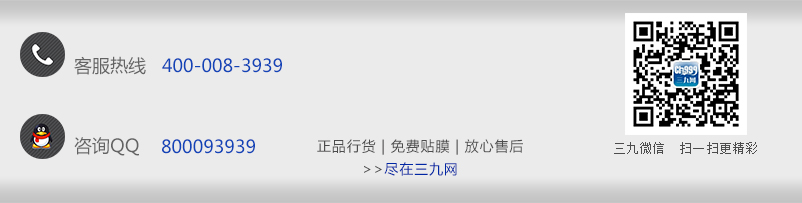
我有话要说